
A muchas personas les gustan las aplicaciones de música a las que pueden acceder fácilmente incluso desde sus prácticos dispositivos móviles como iPhone o Android.
Si eres usuario de iPhone e iTunes (al mismo tiempo) desde hace algún tiempo y tienes listas de reproducción creadas en tu cuenta y te has preguntado cómo puedes exportar Listas de reproducción de iTunes para Android dispositivos, le mostraremos los cuatro métodos básicos sobre cómo hacerlo con éxito en este artículo.
Aunque se sabe que iTunes tiene una colaboración exitosa con los dispositivos Apple, esto no significa que no puedas tener todos esos favoritos de iTunes en tu teléfono Android.
¡Debería estar lo suficientemente agradecido de que la web se haya convertido en un gran mercado donde puede ver todas las herramientas y opciones disponibles que puede usar para hacer todo, siempre que tenga su computadora personal, conexión a Internet y la punta de sus dedos! Bueno, sus dispositivos son capaces de muchas cosas. Es posible que aún no encuentre todos esos.
Esté preparado ya que estamos a punto de comenzar la discusión sobre los procedimientos que puede verificar para exportar cualquier lista de reproducción de iTunes que le guste a su dispositivo Android.
Guía de contenido Parte 1: Exportación de listas de reproducción de iTunes a Android mediante un cable USBParte 2: mover las listas de reproducción de iTunes a otros servicios de transmisiónParte 3: Exportación de la lista de reproducción de iTunes a Android mediante la aplicación de softwareParte 4: descargue las listas de reproducción de iTunes para guardar en dispositivos AndroidParte 5: para resumirlo todo
El método más fácil y común para transferir tus listas de reproducción de iTunes a tu dispositivo Android es con la ayuda de un cable USB. Probablemente ya hayas pensado en este procedimiento porque es el más básico.
Dado que las canciones de iTunes también están protegidas por DRM, tal vez se esté preguntando si es posible transportar los archivos desde la aplicación iTunes (iPhone) a un dispositivo Android. La respuesta a eso es un "Sí". No puede mover los protegidos, pero puede exportar los demás.
Estos son los tres pasos básicos para exportar listas de reproducción de iTunes a dispositivos Android.
Los detalles son los siguientes.
Al utilizar este primer método, solo necesita asegurarse de que esta opción: "Copiar archivos a la carpeta multimedia de iTunes al agregarlos a la biblioteca" que puede ver en su aplicación iTunes esté marcada como "marcada".
Debes revisar esto para que todos esos archivos de iTunes, como música y videos, se guarden automáticamente en tu carpeta de iTunes en la computadora personal que estás utilizando. Si se pregunta dónde se guardarán las canciones de iTunes o cualquier archivo, puede consultar la siguiente instantánea.
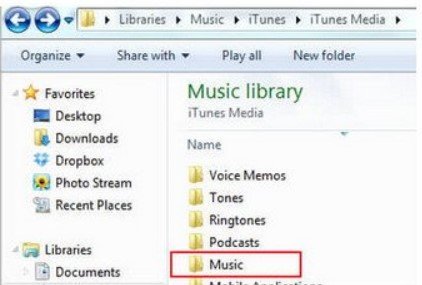
En la instantánea anterior, verá la carpeta en la que se guardan todas las canciones de iTunes de sus listas de reproducción amadas. Elija todos los que desea transferir a su dispositivo Android.
Después de terminar los dos primeros, ahora puede proceder a transferir las canciones o archivos de sus listas de reproducción favoritas de iTunes a su dispositivo Android. En primer lugar, asegúrese de que su dispositivo móvil esté conectado a su computadora personal mediante su cable USB. Una vez que el dispositivo esté visible, podrá continuar con la copia de canciones.
Además del primer método, también puede intentar mover todas las canciones de iTunes de sus listas de reproducción a otros dispositivos de transmisión como Google Play Music o Spotify (a los que se puede acceder desde su dispositivo Android). Abordemos cómo puede hacer esto usando las aplicaciones mencionadas comenzando con Google Play Music.
Como se mencionó, Google Play Music es un sitio de transmisión que se puede instalar con éxito en su dispositivo Android. En realidad, es posible que esto ya esté en su dispositivo Android.
Esto es muy querido por muchos porque permite subir hasta cincuenta mil canciones sin que le cueste un centavo. Dado que lo mencionado es gratuito, puede realizar la carga si lo desea.
Así es como puede procesar lo mencionado.
Si se pregunta acerca de los detalles de los tres anteriores, puede leer todos los textos a continuación.
Lo primero que se necesita es dirigirse a su tienda Google Play usando su navegador web y buscar la sección "Mi música". Después de presionar, verá nuevas opciones en el lado izquierdo de la pantalla. Desde allí, elija "Subir música". De repente, aparecerá una nueva ventana pidiéndole que descargue el administrador de música en caso de que aún no lo tenga. Haga clic en el botón para continuar con la descarga.

Una vez que se haya completado la descarga del administrador de música, se le pedirá que inicie sesión nuevamente con su cuenta de Google (las mismas credenciales). Asegúrese de marcar la opción "Subir canciones a Google Play" y marque "Siguiente" para continuar. En la nueva pantalla, elija iTunes como carpeta para usar durante la carga. Después de hacerlo, puede comenzar a importar canciones de iTunes.
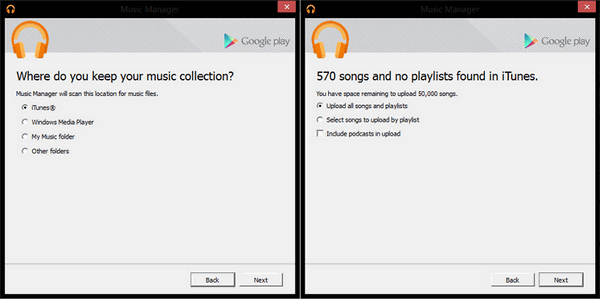
Después de completar todos los pasos anteriores, ahora puede abrir la aplicación Google Play Music en su dispositivo Android. Puedes ver todas las canciones cargadas de la biblioteca. Tiene la opción de descargar las canciones cargadas en caso de que desee escucharlas sin conexión.
En caso de que desee transferir las canciones de iTunes de sus listas de reproducción favoritas a su Spotify aplicación, puede consultar la siguiente guía proporcionada.
Si te encanta usar el Spotify aplicación, también puede subir canciones de itunes a la misma.
A continuación se muestran las descripciones correspondientes a cada paso.
Lo primero que necesita es abrir su aplicación iTunes en su computadora personal. Una vez que esté en la interfaz principal, presione el botón "Preferencias", seguido de "Avanzado" y luego "Compartir XML de la biblioteca de iTunes con otras aplicaciones".
Tienes que abrir tu Spotify siguiente aplicación en su computadora personal. Verá el botón "Archivo" en el área superior. Márquelo y luego busque el botón "Importar listas de reproducción". Notarás dos nuevas opciones, elige "iTunes".
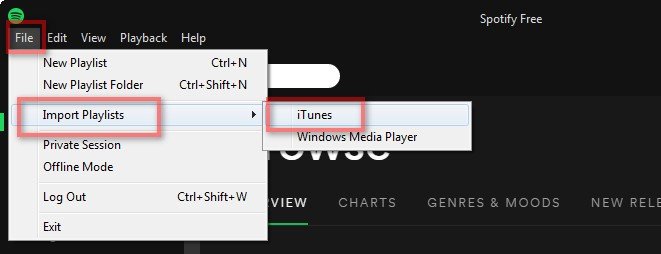
Por último, debe iniciar el Spotify aplicación en su teléfono Android. Inicie sesión con su Spotify cartas credenciales. Después de completar, regrese a su aplicación de escritorio y asegúrese de seleccionar su teléfono o tableta Android (en caso de que esté usando la versión para tableta) de la lista de dispositivos. Esto es para permitir la sincronización de las listas de reproducción de iTunes que importó a Android.
Otra opción que se puede probar para exportar listas de reproducción de iTunes a dispositivos Android es confiar en aplicaciones de sincronización de terceros, como Syncios Data Transfer. Tiene la capacidad de admitir la transferencia de canciones de iTunes, así como de otro contenido del teléfono, como mensajes, fotos, vídeos, contactos y más.
Para poder usar esto, debe completar todos los procedimientos a continuación.
Luego, después de terminar, presione el botón "Iniciar copia" a continuación. Ahora comenzará la exportación de canciones de iTunes.
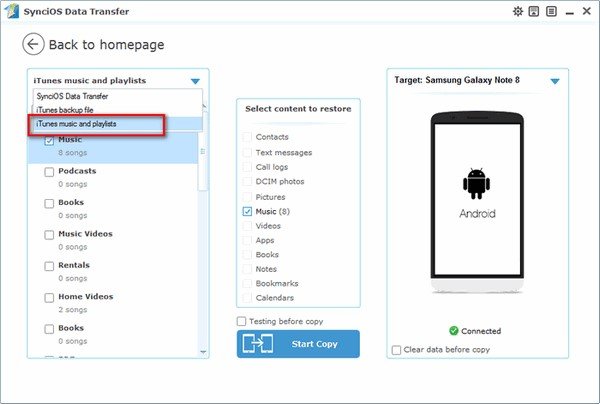
Esto también es muy efectivo para algunos usuarios. Otro método se discutirá en la siguiente parte.
Esta cuarta y última opción es la más recomendada entre todas. Al descargar canciones de iTunes usando herramientas como DumpMedia Apple Music Converter, puedes tener toda la libertad para guardarlos no solo en tus dispositivos Android sino en cualquier reproductor que desees.
Además de descargar y eliminar fácilmente la protección DRM, puede tener los archivos compartido con cualquiera e incluso transformarlos a cualquier formato deseado. A continuación se muestran los pasos a seguir para su referencia.
Descargar gratis Descargar gratis
Los tres anteriores se explicaron en detalle en los textos siguientes.
En el momento que todos los DARWINs coticen incluyendo los deslizamientos DumpMedia Apple Music Converter se ha instalado en su computadora personal, puede comenzar todo el proceso eligiendo las listas de reproducción que contienen todas las canciones que se descargarán para guardar en su dispositivo Android. Tenga en cuenta que puede procesar tantas canciones como desee para que pueda cargar un número en la plataforma si es necesario.

Una vez que se han elegido y cargado las canciones, debe elegir el formato de salida entre los formatos disponibles en la herramienta. Para obtener la lista completa, puede consultarla aquí. También deben especificarse otras configuraciones de salida, incluidas las frecuencias de bits y de muestreo, así como la ruta de salida.

Finalmente, la descarga y conversión comenzarán una vez que haga clic en el botón "Convertir" en la parte inferior derecha de su pantalla.

Después de unos minutos, las canciones estarán disponibles en la ruta de salida (carpeta) que había especificado inicialmente. Si desea monitorear el progreso de la conversión, puede usar las barras de estado que se mostrarán en la pantalla.
En este artículo se presentan las cuatro alternativas y procedimientos que puede elegir para exportar con éxito sus canciones de iTunes desde listas de reproducción a sus dispositivos Android: transfiriendo con un cable USB, moviendo las canciones a otros sitios de transmisión como Google Play Music o Spotify usando una aplicación de sincronización de terceros como Syncios Data Transfer y descargando canciones de iTunes a su computadora usando herramientas como DumpMedi Apple Music Converter.
Entre las cuatro comentadas, la más recomendada y eficaz es la última opción. Bueno, puede obtener la ventaja de compartir todos los archivos con quien quiera una vez que las canciones se hayan descargado y guardado en su computadora personal.
Con suerte, esta publicación de blog te ha ayudado de alguna manera. Si desea agregar más detalles o información que también le gustaría compartir con otros lectores, puede dejar libremente algunos comentarios o ideas en la siguiente sección. Estaremos muy felices de ver y saber lo que tienes en mente.
